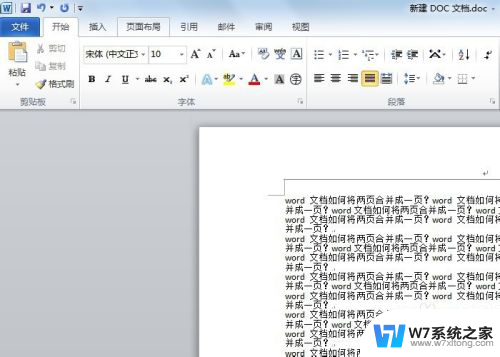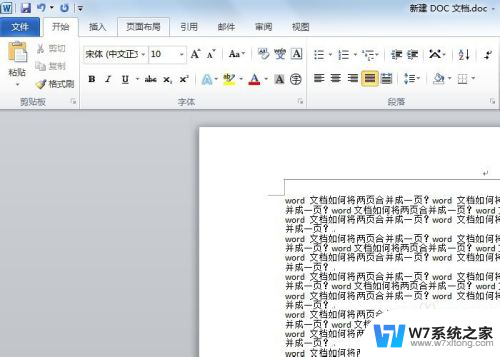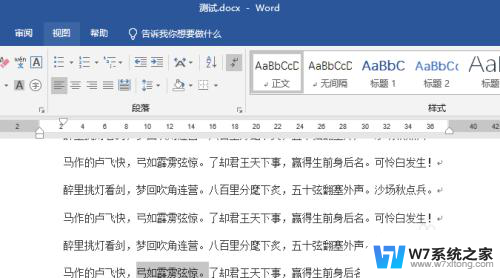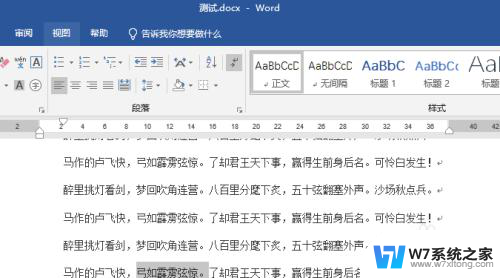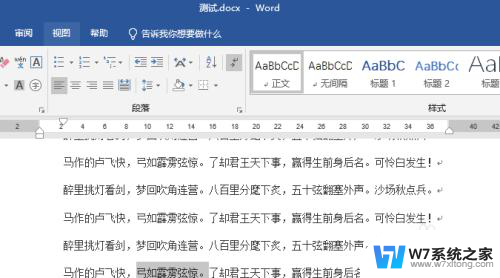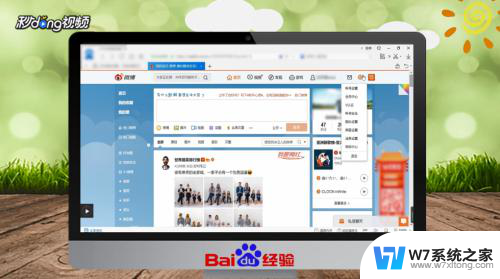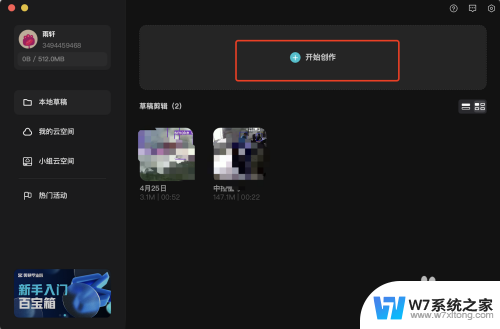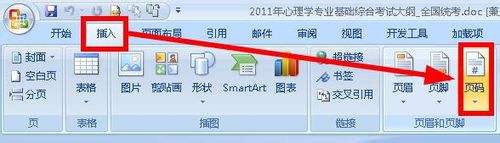word水印在哪里设置 Word如何设置水印样式
在使用Word文档时,我们常常会遇到需要添加水印的情况,水印可以有效地保护文档的安全性,同时也能提高文档的专业感。在Word软件中,水印又是如何设置的呢?水印在哪里设置?如何设置水印样式?接下来我们就来一起探讨Word中水印的设置方法和样式调整。让我们一起来学习如何在Word文档中添加独特的水印,为文档增添一份别样的韵味。
方法如下:
1.打开Office Word软件,点击菜单栏中的页面布局菜单,如图所示;
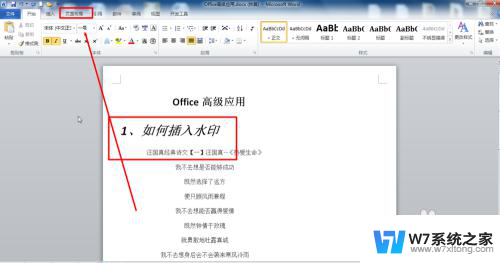
2.然后点击页面背景组中的水印,如图所示:
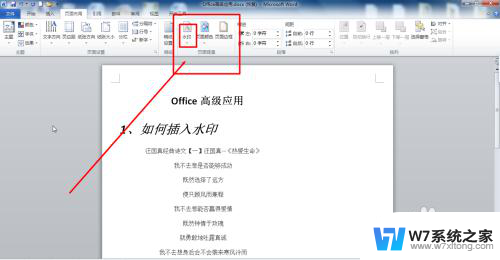
3.可以看到四种水印,选择一种水印,如图所示:
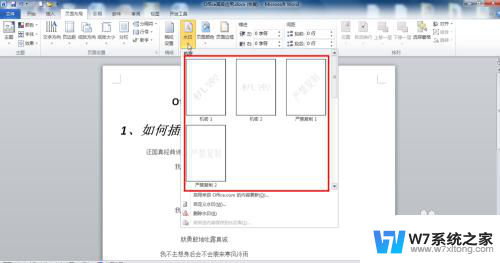
4.选择完成之后可以看到文档中出现了水印,如图所示:
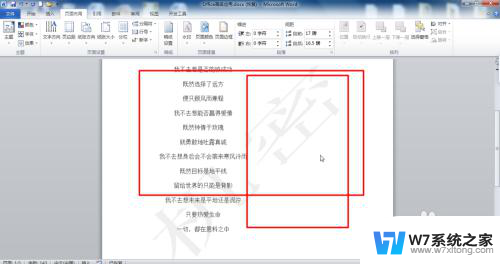
5.还可以自定义水印,点击水印---自定义水印,如图所示;
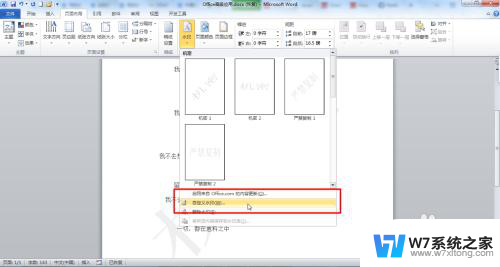
6.在弹出的水印对话框中可以看到需要设置的选项,如图所示:
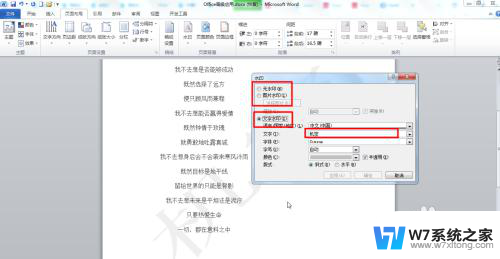
7.可以设置图片和文字的水印,现在设置文字的水印。设置语言、文字、字体、字号、颜色、版式、默认是半透明的,完成之后如图所示:
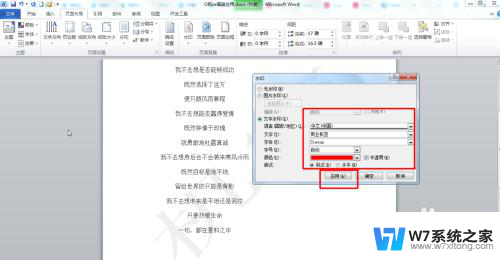
8.设置完水印选项之后,点击应用按钮,如图所示:
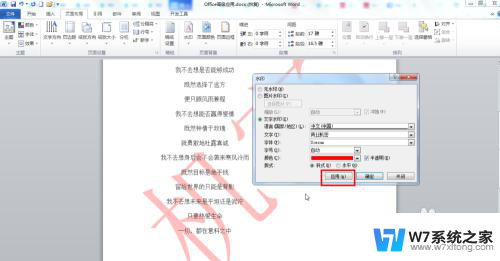
9.点击完按钮之后,可以看到水印效果如图所示:
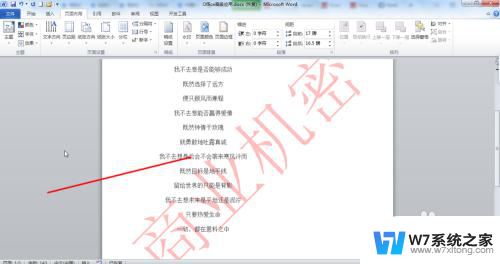
以上是有关如何设置Word水印的全部内容,需要的用户可以根据以上步骤进行操作,希望对大家有所帮助。